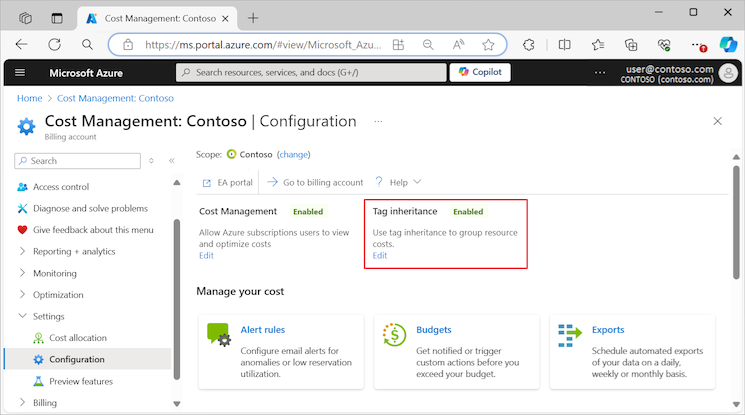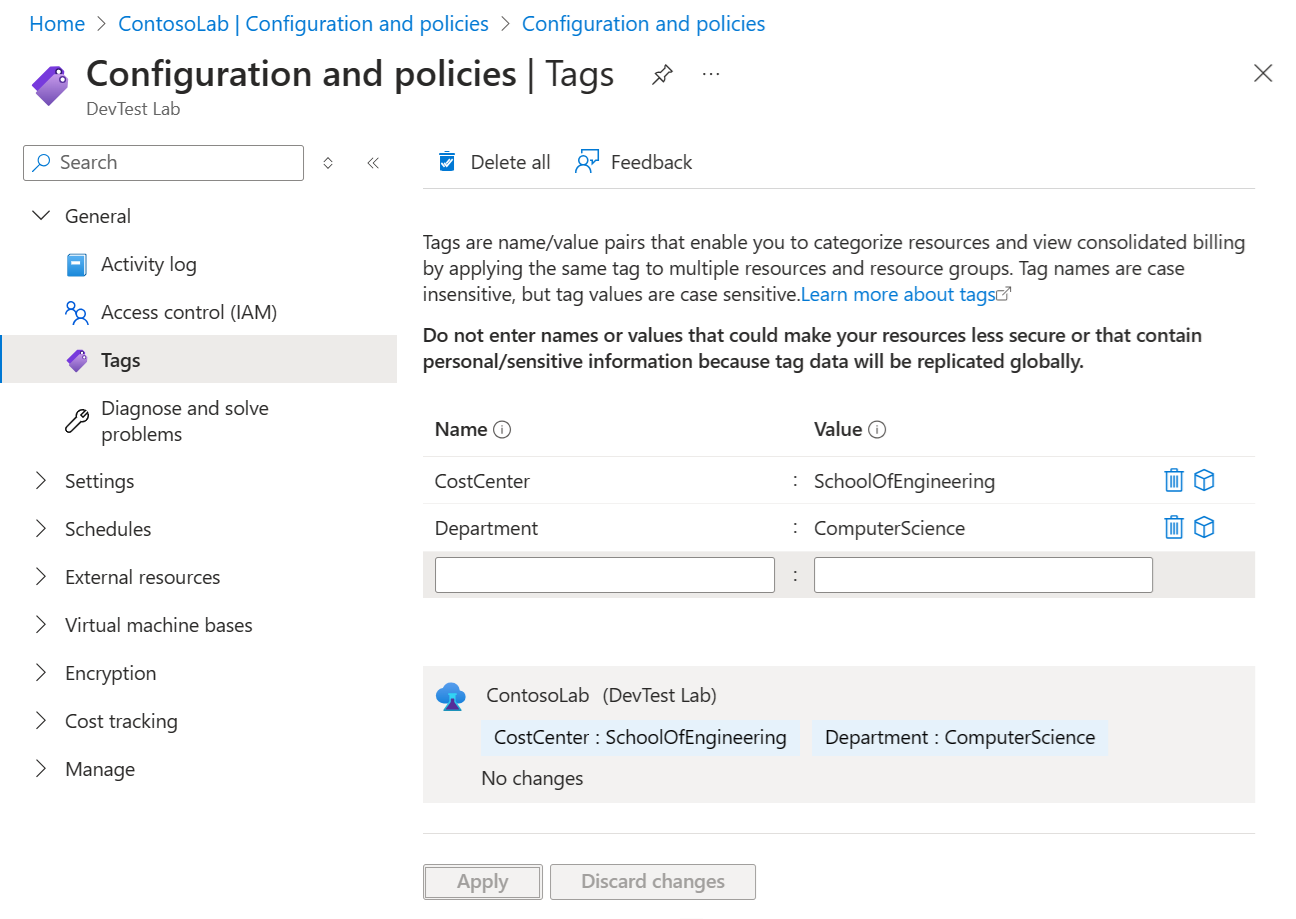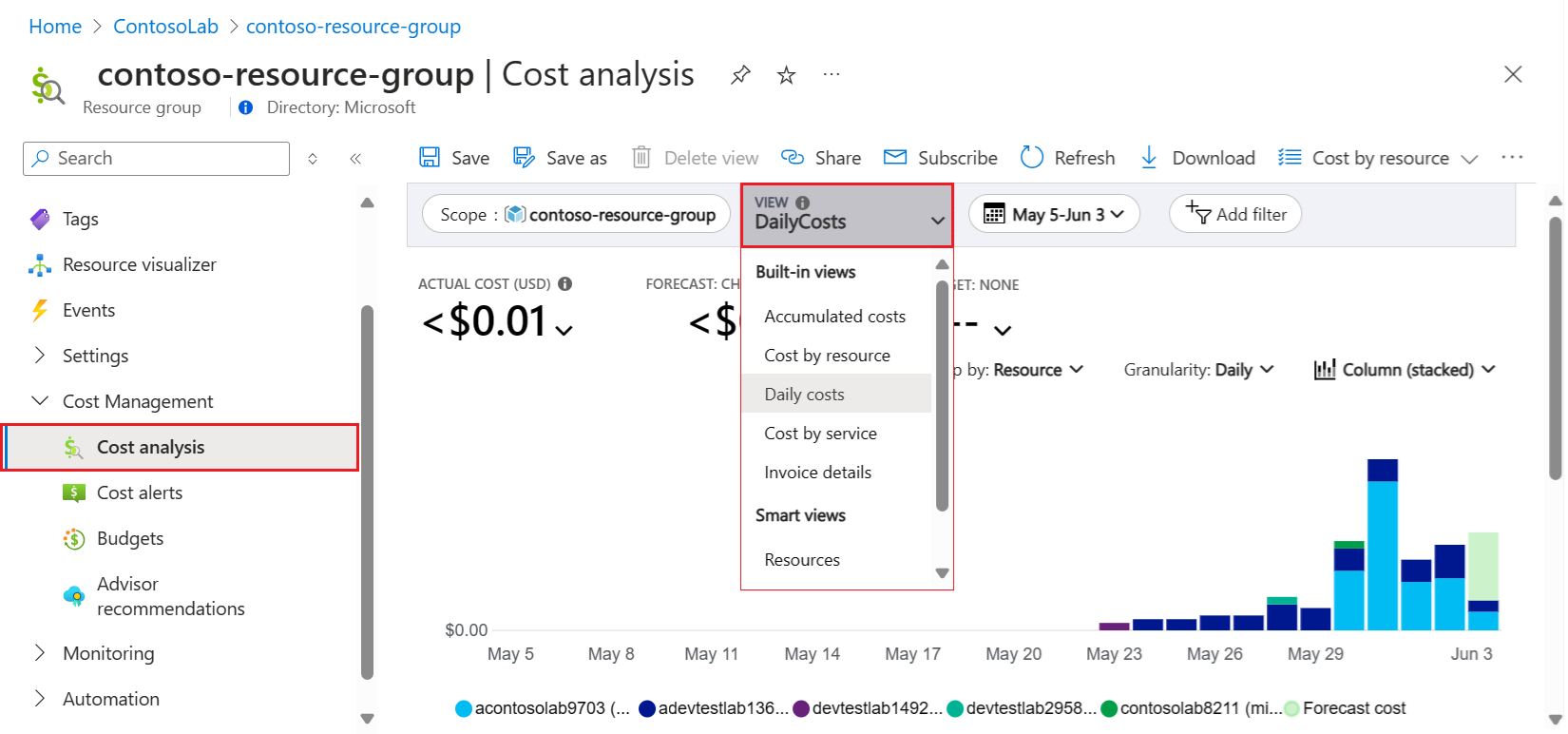Hinweis
Für den Zugriff auf diese Seite ist eine Autorisierung erforderlich. Sie können versuchen, sich anzumelden oder das Verzeichnis zu wechseln.
Für den Zugriff auf diese Seite ist eine Autorisierung erforderlich. Sie können versuchen, das Verzeichnis zu wechseln.
Dieser Artikel enthält Informationen zum Nachverfolgen der Kosten Ihres Labors, indem Tags auf das Labor angewendet werden, um Kosten zu filtern, damit Sie Microsoft Cost Management verwenden können.
DevTest Labs kann zusätzliche Ressourcengruppen für Ressourcen im Zusammenhang mit Ihrem Lab erstellen. Die Anzahl erstellter Ressourcengruppen hängt von den Features, die vom Lab verwendet werden, und deren Einstellungen ab. Aufgrund der zusätzlichen Ressourcengruppen ist es nicht immer einfach, einen Überblick über die Gesamtkosten für Ihr Labor zu erhalten, indem Sie sich ressourcengruppen im Azure-Portal ansehen. Um eine einzige Ansicht der Kosten pro Lab im Azure-Portal zu erstellen, können Sie Ressourcengruppen-Tags verwenden.
Anwenden von Cost Management für DevTest Labs
Der Prozess für die Verwendung des Kostenmanagements für DevTest Labs umfasst vier Schritte:
- Erstellen Sie Tags, und aktivieren Sie die Tagvererbung im Azure-Portal.
- Wenden Sie die Tags auf Ihre DevTest Labs-Ressourcen an.
- Gewähren Sie Berechtigungen, damit Benutzer ihre Ressourcenkosten anzeigen können.
- Verwenden Sie "Kostenverwaltung", um Kosten für Ihre DevTest Labs-Ressourcen basierend auf Ihren Tags anzuzeigen und zu filtern.
Sie können ggf. Tags erstellen, um Benutzern das Nachverfolgen von in Rechnung gestellten Gebühren nach Kostenstelle, Betriebseinheit, Teamprojekt usw. zu ermöglichen.
Ausführliche Informationen zu diesen Schritten finden Sie in den folgenden Abschnitten.
Erstellen von Tags und Aktivieren der Tagvererbung
Wenn DevTest Labs Umgebungen erstellt, wird jede Umgebung in einer eigenen Ressourcengruppe platziert. Für Abrechnungszwecke müssen Sie die Tagvererbung aktivieren, um sicherzustellen, dass die Definitionen der Lab-Tags von der Ressourcengruppe an die Ressourcen übertragen werden.
Sie können die Tagvererbung mithilfe von Abrechnungseinstellungen oder Azure Policy aktivieren. Die Methode über die Abrechnungseigenschaften ist die einfachste und schnellste. Es kann sich jedoch auf die Abrechnungsberichterstattung für andere Ressourcen im Abonnement auswirken.
In den folgenden Artikeln werden die Erstellung von Tags und das Aktivieren der Tagvererbung ausführlicher beschrieben:
- Gruppieren und Zuordnen von Kosten mithilfe der Tagvererbung in Abrechnungseigenschaften
- Verwenden der Azure Policy „Erben von Tags von der Ressourcengruppe“
Wenn das Lab mithilfe der Abrechnungseigenschaftenmethode ordnungsgemäß aktualisiert wird, können Sie sehen, dass die Tagvererbung auf der Seite Kostenverwaltungskonfiguration aktiviert ist:
Anwenden von Tags auf DevTest Labs
DevTest Labs verteilt auf Labebene angewendete Tags automatisch an Ressourcen, die vom Lab erstellt werden. Bei VMs werden Tags auf die abrechenbaren Ressourcen angewendet. Bei Umgebungen werden Tags auf die Ressourcengruppe für die Umgebung angewendet. Wenn Sie Tags auf Ihre Labore anwenden möchten, führen Sie die Schritte unter "Hinzufügen von Tags zu einem Labor" aus.
Hinweis
Nachdem Sie ein neues Tag auf Ihr Lab angewendet haben, wird das Tag automatisch auf neue Labressourcen angewendet, wenn diese erstellt werden. Wenn Sie ein neues oder aktualisiertes Tag auf vorhandene Ressourcen anwenden möchten, können Sie ein Skript verwenden, um das Tag korrekt zu verteilen. Verwenden Sie das skriptUpdate-DevTestLabsTags , das sich im GitHub-Repository von DevTest Labs befindet.
Gewähren von Berechtigungen zum Anzeigen von Kosten
DevTest Labs-Benutzer verfügen nicht automatisch über die Berechtigung zum Anzeigen von Kosten für ihre Ressourcen mithilfe von Cost Management. Um die Berechtigungen zum Anzeigen von Abrechnungsinformationen hinzuzufügen, folgen Sie den Anweisungen unter Zuweisen des Zugriffs auf den Abrechnungskontenbereich. Weisen Sie Benutzern auf Abonnementebene die Berechtigung Abrechnungsleser zu, falls sie noch nicht über Berechtigungen mit dieser Zugriffsebene verfügen.
Weitere Informationen finden Sie unter Verwalten des Zugriffs auf die Azure-Abrechnung.
Anzeigen und Filtern von Kosten
Nachdem DevTest Labs für die Bereitstellung der laborspezifischen Informationen für das Kostenmanagement konfiguriert wurde, können Sie mit der Kostenverwaltungsberichterstattung beginnen. Sie können die Kosten im Azure-Portal visualisieren, Kostenberichtsinformationen herunterladen oder Power BI verwenden, um die Kosten zu visualisieren.
Führen Sie die folgenden Schritte aus, um einen schnellen Überblick über die Kosten pro Lab zu finden:
Wechseln Sie im Azure-Portal zu Ihrem Labor und wählen Sie eine Ressourcengruppe mit vorhandenen Tags aus.
Erweitern Sie im linken Bereich die Kostenverwaltung , und wählen Sie "Kostenanalyse" aus.
Wählen Sie auf der Seite " Kostenanalyse " in der Liste "Ansicht " die Option "Tägliche Kosten" aus:
Erweitern Sie auf der Seite Kostenanalyse den Filter Gruppieren nach, wählen Sie Tag und dann eines Tags aus, die Sie angewendet haben:
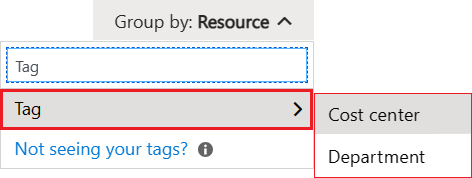
In der aktualisierten Ansicht werden die Kosten im Abonnement nach dem Tag entsprechend den Lab-Ressourcen gruppiert angezeigt. Weitere Informationen finden Sie unter "Gruppen- und Filteroptionen" in "Kostenanalyse und Budgets".